Când edităm fotografii, de multe ori trebuie să schimbăm culoarea de fundal pentru a satisface diferite nevoi. Poate știți clar cum să schimbați culoarea de fundal în alb sau negru. Dar ați întâlnit vreodată o situație care necesită un fundal transparent?
Uneori trebuie să extragem doar o persoană sau un obiect din fotografiile sursă și să pregătim partea extrasă pentru lucrările ulterioare de proiectare a fotografiilor. Un fundal transparent ne permite să adăugăm, să edităm, să decupăm și să rotim liber peste straturi.
Acum ne duce la întrebarea cheie a făcând fundalurile albe transparente. Această postare va prezenta patru instrumente utile pentru a face fundalurile albe transparente. Cele patru sunt AVaide Background Eraser, Adobe Photoshop, PowerPoint și Paint. Să trecem direct la cele patru instrumente de mai jos!
- Partea 1. Cum să faci fundalul alb transparent utilizând Avaide Background Eraser
- Partea 2. Cum să faci fundalul alb transparent în Photoshop
- Partea 3. Cum să faci fundalul alb transparent în PowerPoint
- Partea 4. Cum să faci fundalul alb transparent în Paint
- Partea 5. Întrebări frecvente despre transparența fundalului alb
Partea 1. Cum să faci fundalul alb transparent folosind AVaide Background Eraser
Eraser de fundal AVaide, un instrument de editare online gratuit, vă ajută să editați fundalurile imaginilor. Poate fi folosit pentru editare, cum ar fi schimbarea fundalului, eliminarea fundalului imaginii și crearea de fundaluri noi. Formatele sale de ieșire includ JPG, JPEG, PNG etc. Cel mai important, acest instrument puternic vă ajută să faceți fundalurile albe transparente cu un singur clic! Foarte usor! Continuă și verifică-l!
Pasul 1Alegeți fotografia pe care doriți să faceți fondul alb transparent. Vă rugăm să faceți clic A pastra în partea stângă sus a ferestrei pentru a prinde partea dorită. Dacă crezi că marginea nu este perfectă, poți folosi Şterge pentru a o rafina.
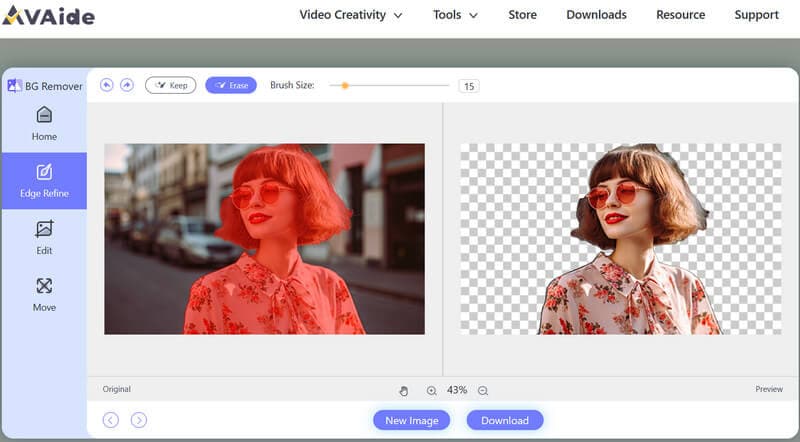
Pasul 2Clic Editați | × în meniul din stânga și selectați culoarea transparentă pentru fundal. (Cadurile vichy de alb și gri reprezintă culoarea transparentă.)
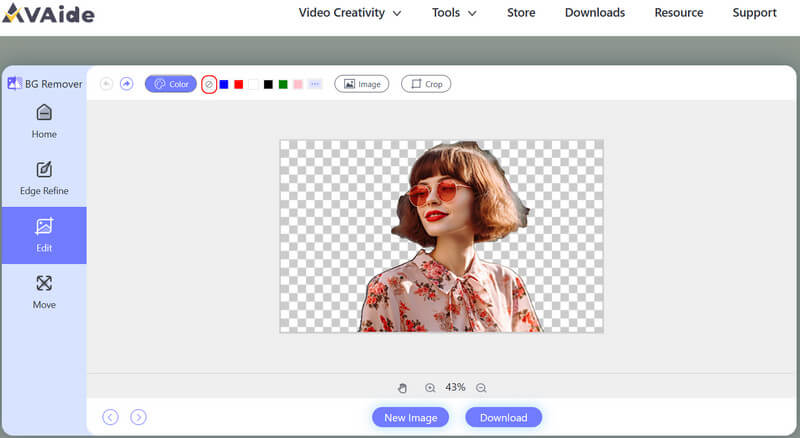
Pasul 3Descarca fotografia dvs. editată în fișierele dvs. locale.
Acest instrument este puternic pentru a transforma fundalul alb transparent și, de asemenea, vă permite schimba fundalul în alb.
AVAide Background Eraser ne surprinde prin cât de ușor de utilizat este. Chiar dacă ești un începător în editare, nu trebuie să înveți funcții diverse, dar uneori complicate, iar un clic îți va aduce ceea ce îți dorești. Dacă sunteți în căutarea unui instrument care vizează în special editarea în fundal, AVaide Background este cu siguranță cea mai bună soluție.
Partea 2. Cum să faci fundalul alb transparent în Photoshop
Adobe Photoshop este un software foarte recomandat pentru editarea fotografiilor. Acest instrument profesional este, de asemenea, o opțiune populară pentru schimbarea fundalului. Urmați pașii de mai jos și veți face fondul alb transparent.
Pasul 1Deschideți fotografia în Photoshop, faceți clic Selectați, iar următorul clic Gamă de culori.
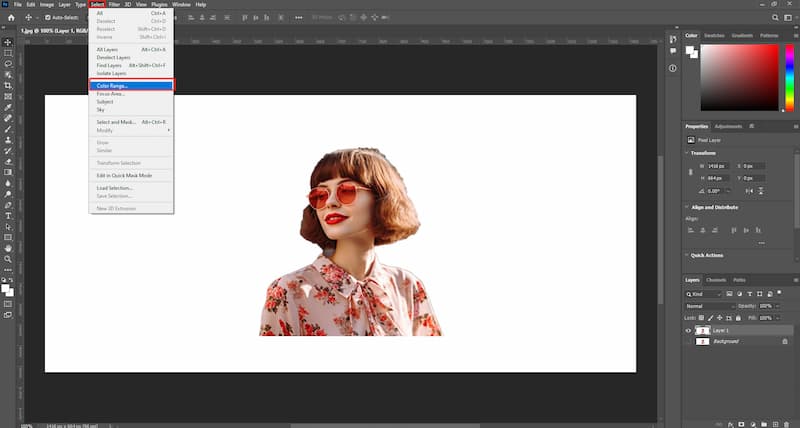
Pasul 2Clic Culori eșantionate, selectați fundalul alb și ajustați Neclaritate.
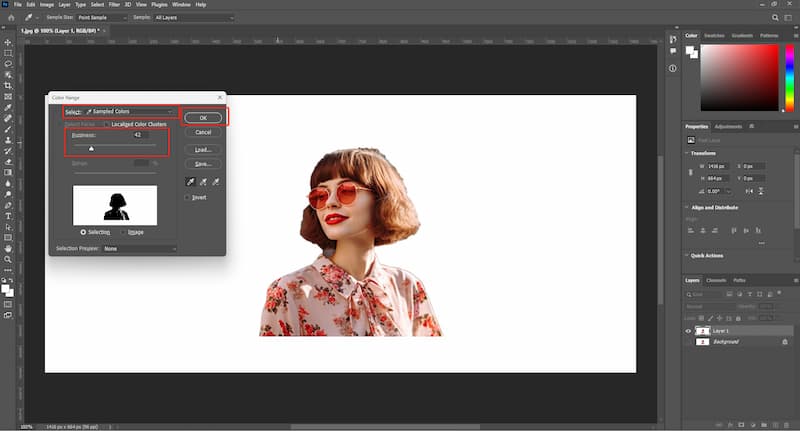
Pasul 3Ștergeți zona selectată și veți obține fotografia finală a fundalului transparent.
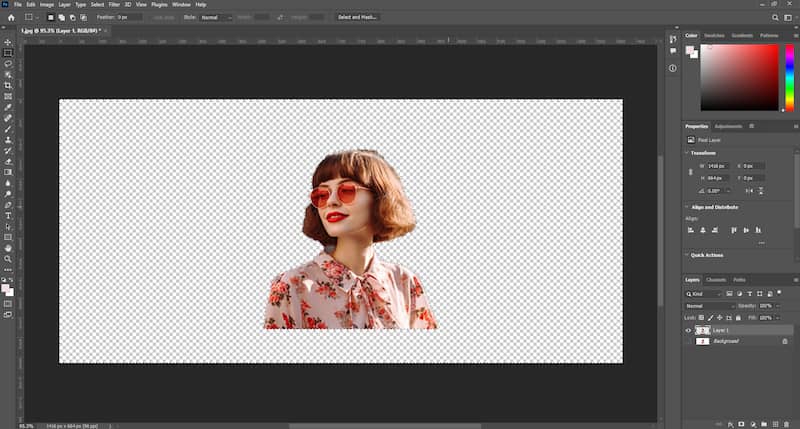
Adobe Photoshop câștigă recunoașterea multor editori și designeri cu funcțiile sale diverse și puternice. Depășește în procesarea delicată a fotografiilor. Dar pentru începători, este nevoie de mult timp și bani pentru a cumpăra, descărca și învăța cum să-l folosească. Evident, nu este o soluție rapidă la această problemă specifică: faceți fundalurile albe transparente.
Partea 3. Cum să faci fundalul alb transparent în PowerPoint
Cu toții suntem familiarizați cu software-ul de prezentare Microsoft PowerPoint. Deși nu a fost creat pentru editarea fotografiilor, PowerPoint vă poate ajuta să vă ocupați de editarea de bază într-un singur diapozitiv. Vă permite să faceți cu ușurință un fundal de imagine transparent. Această parte vă va arăta cum face un fundal alb transparent în PowerPoint.
Pasul 1Creați un diapozitiv în PowerPoint și introduceți fotografia.
Pasul 2Faceți clic pe fotografie, treceți la Eliminați fundalul > Păstrați toate modificările.
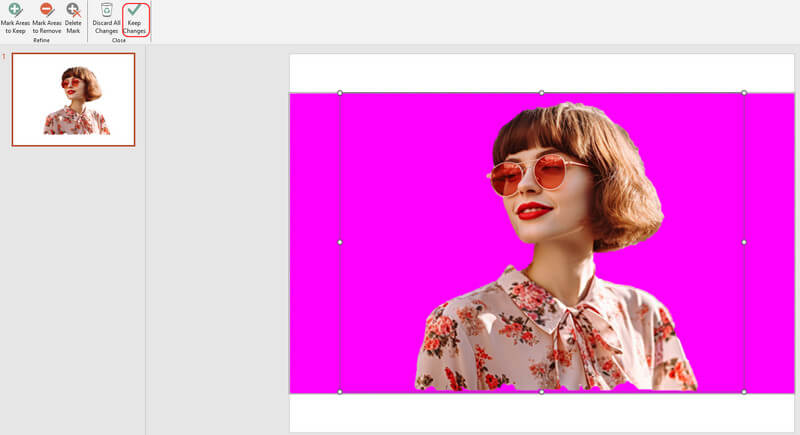
Pasul 3Accesați meniul Formatați imaginea > Umplere și linie, apoi selectați Fără umplere.
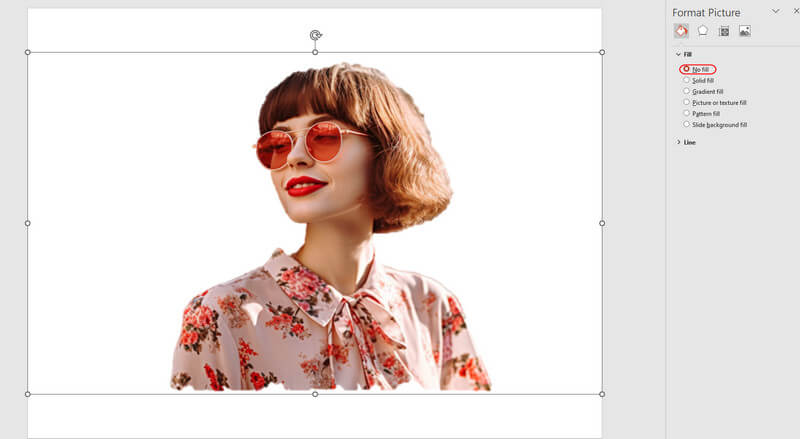
În studiul și munca zilnică, există întotdeauna ocazii pentru prezentări și, prin urmare, nu suntem străini de PowerPoint. Funcționează bine pentru a face fundalurile albe transparente, dar nu permite procesarea detaliată a marginii. Dacă acceptați marginea care este puțin aspră, atunci alegeți PowerPoint.
Partea 4. Cum să faci fundalul alb transparent în Paint
Paint 3D, fratele Microsoft PowerPoint, este un software conceput pentru ca utilizatorii să dezlănțuie creativitatea și imaginația. Acest editor foto poate face și fundalurile albe transparente. Cu Paint 3D, este destul de rapid și ușor să produci o imagine pe fundal transparent.
Pasul 1Clic Selectie magică, setați zona pe care doriți să o păstrați și faceți clic Următorul.
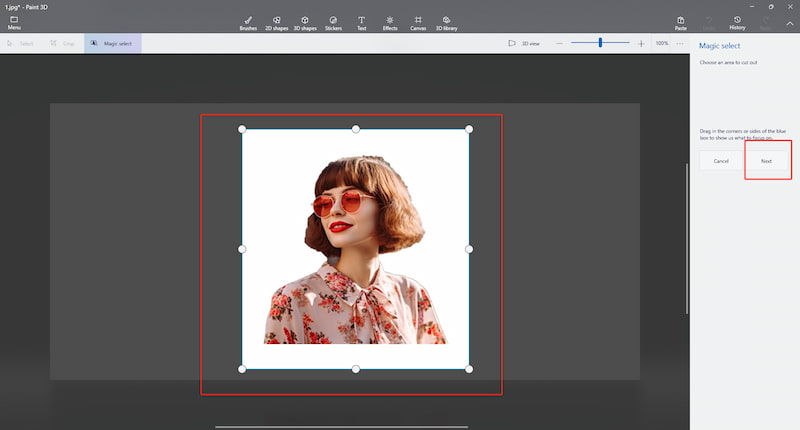
Pasul 2Utilizare Completare automată de fundal sau rafinați singur decupajul și faceți clic Terminat cand e ok.
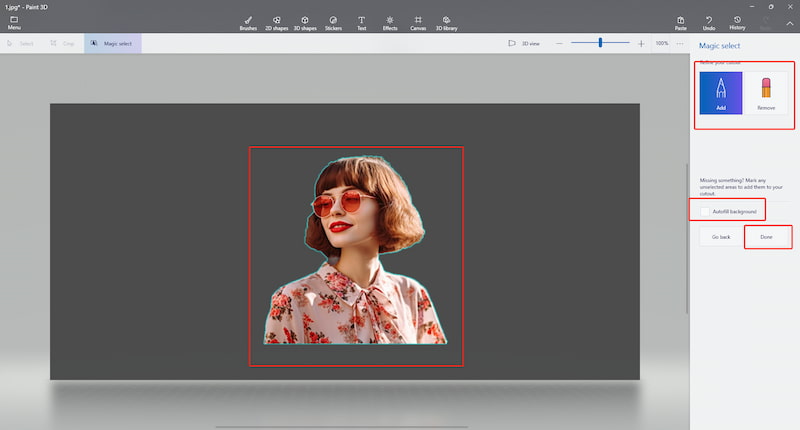
Pasul 3Copie decupajul tău și întoarce-te la Meniul.
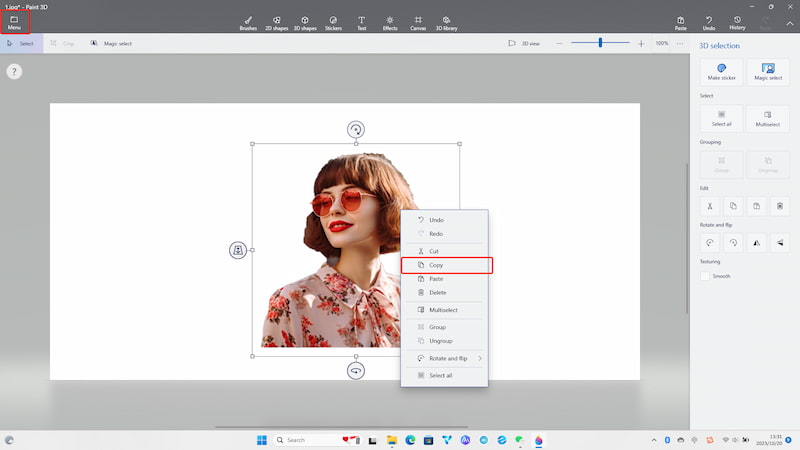
Pasul 4Creați unul nou, lipiți decupajul, alegeți Transparenţă și, în sfârșit salva poza ta.
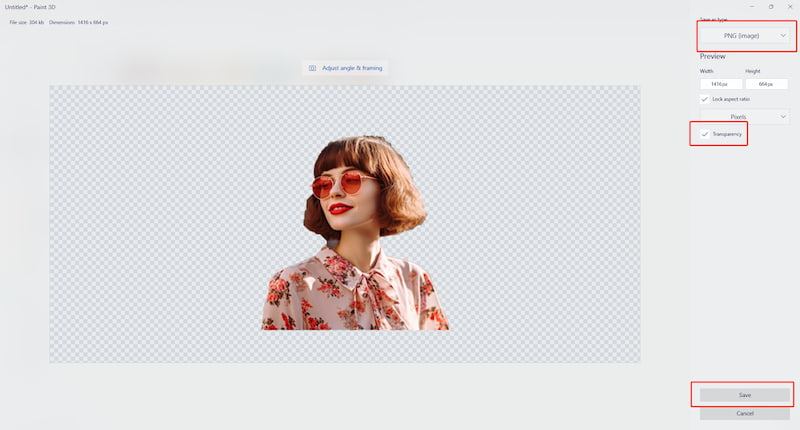
Un dezavantaj al Paint 3D este că nu vă permite să rafinați margini precum AVAide Background Eraser și Adobe Photoshop. Deoarece este disponibil oficial doar în Microsoft Store, utilizatorii de Mac nu pot folosi acest instrument pentru a edita fundalurile. Dar utilizatorii Microsoft sunt încă liberi să încerce.
Partea 5. Întrebări frecvente despre transparența fundalului alb
Fundalul fotografiei poate fi schimbat într-o altă culoare, cu excepția transparentei?
Da, îl puteți schimba în orice altă culoare doriți. Eraser de fundal AVaide vă oferă o paletă de culori pentru a ajusta indici și pentru a crea culoarea preferată. Alte instrumente precum Photoshop și PowerPoint vă pot satisface, de asemenea, nevoia.
Pot rafina marginea dacă marginea capturată automat este puțin aspră?
Da. Cele patru instrumente mai presus de toate vă permit să rafinați marginile. Dacă urmăriți prelucrarea detaliată și delicată a marginilor, Eraser de fundal AVaide și Adobe Photoshop sunt mai potrivite.
Pot folosi instrumentele gratuit sau ar trebui să mă abonez?
Da. Este gratuit dacă utilizați AVaide Background Eraser, PowerPoint și Paint, cu excepția Adobe Photoshop. Dacă doriți să reduceți costurile de editare, cele trei instrumente gratuite sunt în mâinile dvs.
Pot adăuga o nouă imagine ca fundal pentru fotografie?
Da. În afară de schimbarea culorii, puteți insera o nouă imagine și puteți înlocui fundalul anterior cu ajutorul instrumentelor de editare. Puteți chiar să decupați, să ajustați rapoartele și să rotiți pentru a produce efectul exact pe care îl preferați.
Care instrument este cel mai bun pentru a face fundalurile albe transparente?
Este foarte greu să decideți care dintre ele este cel mai bun, deoarece răspunsul poate varia de la persoană la persoană și de la o situație la alta. Toate sunt instrumente excelente pentru a repara editarea în fundal. Puteți face un contrast cuprinzător al avantajelor și dezavantajelor lor și puteți determina care dintre ele vi se potrivește cel mai mult.
Sperăm că cele patru soluții de mai sus pot fi utile pentru a edita fundalul de la alb la transparent. Ar fi mai bine dacă luați în considerare cerințele specifice din cazul dvs. de utilizare și efectul de ieșire în minte atunci când decideți ce instrument să utilizați. Diferit de alte instrumente de editare, Eraser de fundal AVaide este special creat pentru eliminarea, ajustarea și ștergerea fundalurilor. Acesta vizează rezolvarea unei singure probleme specifice și oferă cea mai bună comandă rapidă la editarea în fundal. Există ceva mai bun decât să o faci cu un singur clic? Deci, nu ezitați și încercați acum.
Soluții de editare foto

Utilizează AI și tehnologia automată de eliminare a fundalului pentru a captura fundaluri complexe din JPG, JPEG, PNG și GIF.
ÎNCEARCĂ ACUM



